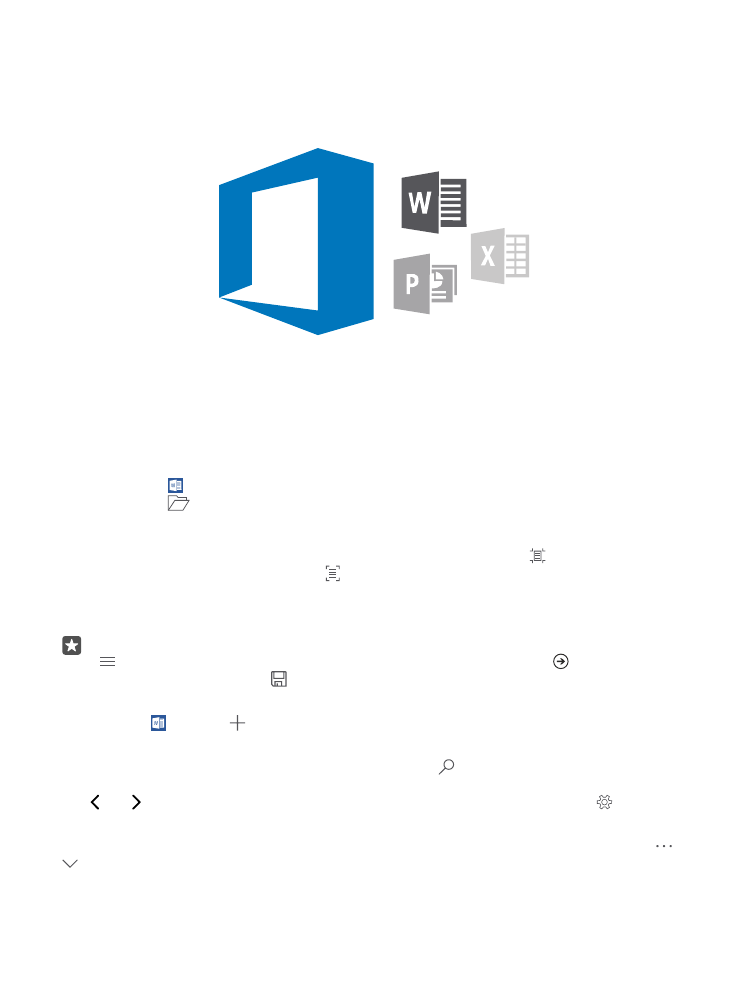
Utiliser Word
Peaufinez vos documents lorsque vous êtes en déplacement avec Word.
Vous devez disposer d'un compte Microsoft pour modifier les fichiers.
Modifier un document existant
1. Appuyez sur Word.
2. Appuyez sur
Browse et recherchez le fichier Word à modifier.
3. Pour effectuer un zoom avant ou arrière, faites glisser vos doigts en les écartant ou en les
rapprochant.
4. Pour afficher les sauts de page dans votre document, appuyez sur . Pour revenir à
l'affichage en plein écran, appuyez sur .
Word enregistre automatiquement vos fichiers afin que vous n'ayez pas à le faire. Vos fichiers
sont alors disponibles sur OneDrive.
Conseil : Si vous voulez enregistrer votre document sur votre téléphone, appuyez sur
> Enregistrer, choisissez l'emplacement du fichier, appuyez sur , rédigez le nom
du fichier et appuyez sur .
Créer un document
Appuyez sur Word > Nouveau.
Rechercher du texte dans un document
Avec le fichier ouvert, appuyez sur la touche Rechercher en haut de l'écran et rédigez votre
mot de recherche. Pour accéder au résultat suivant ou précédent dans le document, appuyez
sur ou . Pour avoir accès aux options de recherche avancées, appuyez sur .
Insérer une image de tableau ou un autre élément dans le document
Avec le fichier ouvert, appuyez sur l'emplacement d'ajout de l'élément, puis appuyez sur >
> Insert, ainsi que sur l'option voulue.
© 2016 Microsoft Mobile. Tous droits réservés.
119
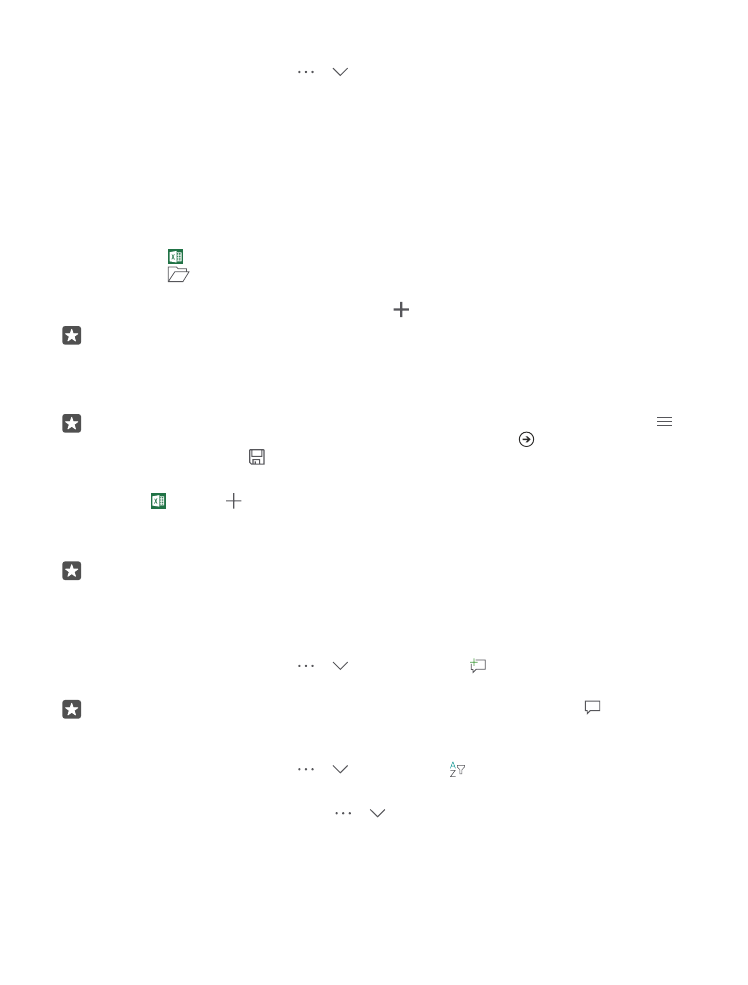
Changer de police ou de mise en forme
Avec le fichier ouvert, appuyez sur > > Domicile et sur l'option voulue.